Pour : Toute personne utilisant un navigateur web (c’est votre cas si vous lisez cette page 😉 ).
Cet article est écrit par Laurent, un ami et ardent défenseur des logiciels libres 😉
Intérêt pratique : Si vous lisez ce blog, c’est forcément que vous utilisez un navigateur web. Peut-être utilisez-vous déjà Firefox, ou alors Internet Explorer, Opera, Safari… Les navigateurs web sont légions. Pourquoi changer le navigateur fourni avec votre système d’exploitation ? Parce que Firefox va vous faciliter la vie et vous faire gagner du temps.
Comment l’installer ?
C’est très simple :
- Allez sur la page de téléchargement de Firefox
- Cliquez sur le lien « Firefox 3 Téléchargement gratuit » qui s’affiche. Le site détecte automatiquement votre système d’exploitation et vous propose donc la bonne version tout seul comme un grand.

- Une fois le fichier téléchargé, vous n’avez plus qu’à l’installer en suivant toutes les étapes du processus d’installation classique.
- Vous n’avez plus qu’à lancer Firefox.
En quoi Firefox me fait-il gagner du temps ?
Le navigateur possède un certain nombre de fonctionnalités très utiles, dont certaines que je détaillerai plus par la suite :
- Il est plus sécurisé que la plupart des navigateurs : il vous prévient quand un site frauduleux essaye de récupérer vos données personnelles (pratique qu’on appelle le phishing). De plus, il est mis à jour très régulièrement pour corriger les failles qui pourraient être découvertes dans son code.
- Il est le navigateur le plus rapide pour afficher les pages webs, notamment sur les applications web dynamiques récentes (comme Gmail par exemple), et qui plus est consomme moins de ressources de votre ordinateur (qui sera donc moins lent à la détente, même s’il est ancien).
- Il possède diverses fonctionnalités utiles que je détaillerai un peu plus juste après : la navigation par onglets (également présente chez les autres navigateurs récents cela dit), le correcteur orthographique, le marquage de pages comme favoris en un clic, un des éléments de la barre d’adresse intelligente (surnommée « awesome bar » à la sortie du navigateur, littéralement la « barre géniale »), la sauvegarde des pages courantes en quittant, et surtout un système d’extensions qui permet de personnaliser votre navigateur à l’extrême, système que je vais vous présenter.
[ad#technosmart-basarticle]
Les fonctionnalités dont vous ne pourrez plus vous passer
Si vous ne la connaissiez pas déjà, la navigation par onglet va vous séduire. Plus besoin d’ouvrir une nouvelle fenêtre pour voir deux pages en parallèle. Grâce aux onglets, toutes vos pages ouvertes peuvent être concentrées dans la même fenêtre : un gain très clair en lisibilité.
Firefox inclut également un correcteur orthographique : vous n’avez besoin de rien faire, quand vous écrivez du texte sur une page web (messagerie, forum, commentaires sur un blog, etc…), Firefox souligne en rouge les mots mal orthographiés, comme un traitement de texte. Bien pratique pour repérer facilement les fautes de frappe.
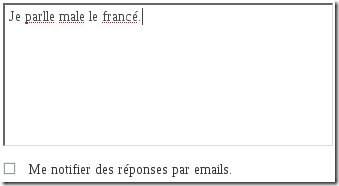
Venons-en à la barre d’adresse intelligente, grande nouveauté de cette troisième mouture de Firefox :
![]()
Comme dans toute barre d’adresse, vous pouvez taper l’adresse du site que vous voulez visiter (c’est quand même le principe 😉 ). Ici, le site le plus utile du web juste avant Google 😀
A droite de l’adresse, se trouve une icône orange : elle signale quand le site propose un flux rss pour suivre ses articles et actualités. En cliquant dessus, vous vous abonnez au flux en un clic ! Firefox appelle ça un « marque-page dynamique ».
A droite de cette icône, une étoile. En cliquant dessus, vous ajoutez la page comme « marque-pages » (appelés favoris sous Internet Explorer) en un clic également.
Jusque là, c’est déjà pas mal, mais cette fameuse barre d’adresse vous fera gagner un temps précieux en cherchant à votre place. En effet, quand vous tapez des mots dans la barre d’adresse, elle vous propose automatiquement une sélection de pages parmi vos marque-pages, et votre historique.
Exemple pratique : Il y a trois jours, j’ai cherché une tablature de guitare pour Seven Nation Army, la désormais mondialement connue chanson des White Stripes. Mais je suis un peu tête en l’air, je ne l’ai pas enregistrée sur mon ordinateur. Je tape donc « seven nation army » dans ma barre d’adresses, et voilà ce que ça donne :
Firefox me donne toutes les pages dont le titre ou l’adresse contiennent ces mots, et je retrouve donc ma tablature en quelques secondes, ainsi qu’un article qui se rapporte à la chanson d’ailleurs.
Ceci est un exemple, mais sachez que Firefox donne des suggestions dès la première lettre que vous tapez, et qu’il donne d’abord vos sites les plus visités. Pour vos sites courants, taper une seule lettre et sélectionner le premier lien suffit souvent !
Dernière chose sur cette barre d’adresses décidément pleine de surprises, en cliquant sur la flèche à droite, vous avez accès à toutes vos pages les plus visitées, classées par ordre de nombre de visites. Là encore, gain de temps.
On n’en a jamais fini avec les fonctionnalités, parlons maintenant de la sauvegarde des pages. Si jamais votre ordinateur ou plus rarement Firefox lui-même viennent à planter, au prochain lancement du navigateur il vous propose de récupérer votre session, c’est-à-dire de retrouver vos pages en l’état. Mais cette fonction est aussi disponible quand tout fonctionne correctement.
Vous pouvez choisir ce qu’il se passe au lancement de Firefox dans le menu Options > Préférences. Dans l’onglet Général, vous pouvez alors choisir entre trois options :
Choisissez « Afficher les derniers onglets et fenêtres utilisés » si vous voulez retrouver votre navigateur comme vous l’aviez laissé. Si vous préférez tomber sur votre page d’accueil favorite, vous pouvez aussi le faire.
Venons-en maintenant au plus gros morceau, au plus utile (encore plus que la barre d’adresses) : les extensions.
Les extensions
Les extensions sont des fonctionnalités qui s’ajoutent au navigateur, et qui étendent ses possibilités déjà très correctes de base. Elles peuvent être très simples et modifier légèrement une petite fonctionnalité pour améliorer l’ergonomie du navigateur, ou alors plus complexe et carrément ajouter une fonctionnalité non prévue à la base.
Je vous présenterai par la suite quelques extensions très utiles si ce n’est indispensables, mais tout d’abord voyons comment chercher quelque chose qui nous intéresse si on a un besoin particulier.
Par exemple, j’ai envie d’avoir la météo qui s’affiche dans mon navigateur.
Je vais dans Outils > Modules complémentaires, onglet Catalogue. On tape « météo » dans le champ de recherche et (magie !) en quelques secondes Firefox affiche une extension : Forecastfox :
Il ne reste plus qu’à cliquer sur « ajouter à Firefox ». Pour utiliser l’extension, il faut redémarrer Firefox. Vous pouvez même le faire dans l’immédiat, Firefox redémarrera quelques secondes plus tard avec les mêmes onglets ouverts.
Ça marche de la même façon quelque soient vos besoins, le catalogue répertorie plus de 5000 extensions, de quoi répondre à tous vos besoins.
Voyons maintenant quelques extensions très utiles que j’utilise personnellement. Si vous souhaitez les installer, il suffit de rechercher leur nom comme on l’a fait juste au-dessus pour la météo.
- Forecastfox dont je viens de parler est un module de météo particulièrement complet et fiable. Je n’en détaillerai pas toutes les fonctionnalités ici, mais une aide est disponible.
- Fast Video Download, qui enregistre d’un clic les vidéos YouTube ou autre sur votre ordinateur. Faîtes attention aux droits d’auteurs 😉
- Foxmarks Bookmark Synchronizer. Si vous utilisez plusieurs ordinateurs (un au bureau, à la maison, un pc portable…), cette extension permet de synchroniser vos marque-pages sur toutes les machines. Ainsi, si vous marquez une page au travail, vous la retrouverez le soir chez vous ! Foxmarks peut également faire la même chose avec les mots de passe. Il faut s’inscrire sur un site web pour utiliser l’extension, mais ça vous fera gagner tellement de temps et vous libérera tant l’esprit que ça vaut le coup !
- FoxyTunes contrôle votre lecteur multimédia depuis Firefox. Plus besoin de changer de fenêtre pour changer de piste quand vous surfez par exemple. Fonctionne avec énormément de lecteurs sur tous les systèmes d’exploitation.
- GooglePreview est une extension très simple qui affiche une miniature des sites webs quand vous faîtes une recherche sur Google ou Yahoo. L’essayer, c’est l’adopter. A déconseiller aux connexions lentes cela dit.
- Linkification transforme tous les liens non cliquables en lien cliquables. Très légère, cette extension est très utile quand on devrait copier-coller un lien long comme le bras.
- Morning Coffee vous permet d’enregistrer plusieurs sites webs, et de les lancer tous dans des onglets différents quand vous cliquez sur la petite icône de l’extension. Vous pouvez paramétrer certains sites certains jours seulement. Utile pour les sites que vous devez visiter chaque jour ou chaque semaine pour le travail ou vos loisirs : plus besoin de s’en rappeler, Morning Coffee pense pour vous !
Il y a encore de nombreuses extensions utiles, selon vos besoins, que je ne peux pas toutes citer ici.
Un excellent site pour les découvrir est Geckozone qui propose une liste de plus de 500 extensions toutes de qualités, d’utilités diverses, ainsi qu’une liste des extensions les plus populaires qui réduira votre champ de recherche.
Firefox, au fond, c’est quoi ?
Firefox est un navigateur web, certes. Mais je ne pouvais pas faire un article sur Firefox sans parler un peu de logiciel libre. En effet, Firefox est un logiciel libre, ce qui veut dire que n’importe qui peut utiliser, étudier, modifier, dupliquer, donner et vendre ledit logiciel sans aucune contrepartie. Ceci induit que n’importe qui peut voir le code du logiciel, ce qui permet à quelques personnes douées en informatique de vous proposer … les extensions ! Et oui, si vous avez tant d’extensions disponibles, c’est parce que Firefox est un logiciel libre. Le principe du libre s’étend aussi à des articles, comme sur Wikipédia par exemple : j’ai repris une ligne de l’article de Wikipédia sur le logiciel libre pour en donner la définition sans me soucier de droits d’auteurs 🙂
Plus qu’une possibilité de voir le code source pour quelques passionnés et celle pour les utilisateurs d’y gagner en ergonomie, le logiciel libre est une philosophie : celle selon laquelle l’information doit être accessible à tous gratuitement.
Si vous souhaitez vous renseigner un peu plus sur le logiciel libre, je vous invite à lire l’article de Wikipédia sur le logiciel libre pour une première approche.
Sachez qu’il existe de nombreux autres logiciels libres. Parmi les plus connus : Thunderbird pour les mails (développé par Mozilla, tout comme Firefox), Sunbird pour l’agenda, The Gimp pour la retouche d’images, Pidgin pour la messagerie instantanée…
Et il existe même des systèmes d’exploitation (comme Windows) libres : les systèmes Linux dont vous avez peut-être déjà entendu parler. Et contrairement à l’idée reçue, Linux n’est plus limité aux professionnels de l’informatique. Mais ça, c’est une autre histoire… 😉
Pour terminer, des chiffres qui finiront peut-être par vous convaincre au moins d’essayer Firefox : bien qu’il ne soit pas inclus avec un système d’exploitation, comme Internet Explorer, Firefox atteint tout de même environ 30% de parts de marché en France, alors qu’il faut faire une démarche volontaire pour l’utiliser. Firefox 3 a été téléchargé 23 millions de fois pendant les 10 jours après son lancement. On en est à plus de 700 millions aujourd’hui. Un franc succès !

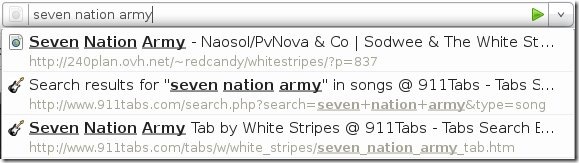
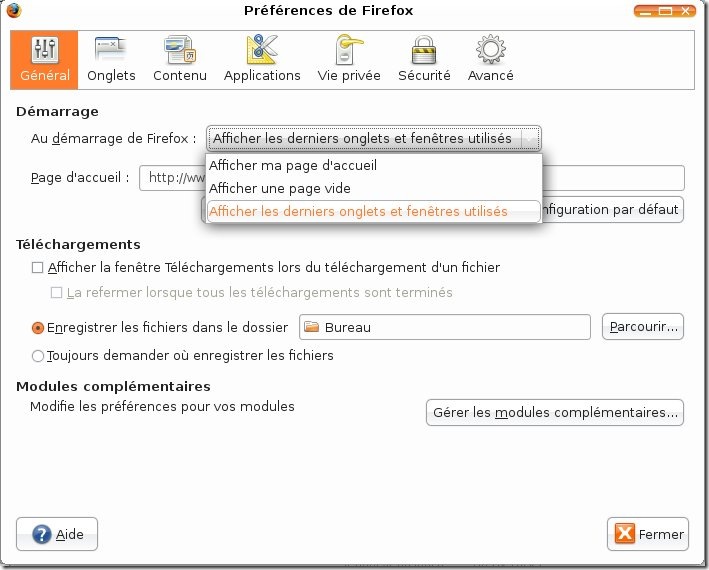
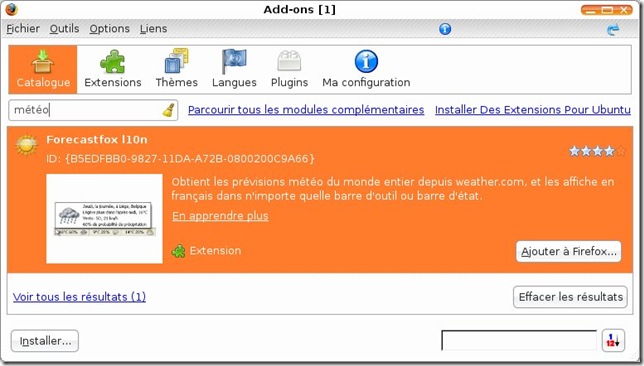
Salut Laurent et Olivier,
J’utilise déjà Firefox (après un long détour par Opéra), donc je n’ai pas lu l’article. Je voulais juste dire : trop bien la photo ! Ils ont le sens de la pub chez Mozilla ! 😛
Et que vaut ce navigateur après la sortie de Google Chrome?
Salut a tous!
Un ami m’a fait decouvrir firefox en 2005 et je ne l’ai plus quitte. Ce navigateur est d’une convivialite exceptionnelle, facile d’utilisation avec de regulieres mises a jour. Et justement en parlant de mise a jour, la version de firefox 4 dont la page d’accueil est en preparation, est soumise au vote des internautes a travers 48 video dans ce lien ci dessous. Donnez votre avis .
http://www.01net.com/editorial/512771/firefox-4-la-future-page-daccueil-soumise-au-vote-des-internautes/
Bonjour à tous,
4 ans après le dernier commentaire d’Ibrahima, nous sommes à la version 29 du célèbre navigateur Firefox et beaucoup d’amélioration ont été apportée depuis ! Il est encore plus rapide tout en respectant les normes du web.
Je n’ai pour ma part pas du tout été convaincu de Chrome. J’utilise Firefox en navigateur principal depuis des lustres et Opéra en secondaire.
De même pour les version Mobile qu’il ne faut pas mettre aux oubliettes !!
On est à 6 ans là maintenant. 😀
Bonjour, quel est l’intérêt de la photo que vous avez mis en entète pour la compréhension de votre article. Cette photo pour une femme lectrice est choquante, même si l’article est excellent.